Windows 10에서 외장 광 드라이브에 대한 액세스가 거부되면 어떻게 해야 합니까? Windows 10에서 외장 광 드라이브에 대한 액세스 거부 문제를 해결하는 방법
- WBOYWBOYWBOYWBOYWBOYWBOYWBOYWBOYWBOYWBOYWBOYWBOYWB앞으로
- 2024-02-13 08:27:05783검색
win10외장형 광드라이브에 대한 접근이 거부되면 어떻게 해야 하나요? 방법은 매우 간단합니다. 사용자는 win+X 단축키를 누른 다음 제어판을 선택한 다음 큰 아이콘을 선택하고 자동 실행을 선택하여 작업을 수행할 수 있습니다. 이 사이트에서는 win10 외장 광 드라이브에서 액세스가 거부되는 문제를 해결하는 방법을 사용자에게 주의 깊게 소개합니다.
win10 외장 광 드라이브 액세스 거부 문제 해결 방법
1. win+X를 누르고 제어판을 선택합니다.
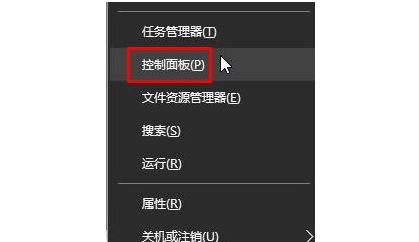
2. 위의 보기 방법을 클릭하여 큰 아이콘을 선택한 후 아래의 "자동 재생"을 클릭하세요.
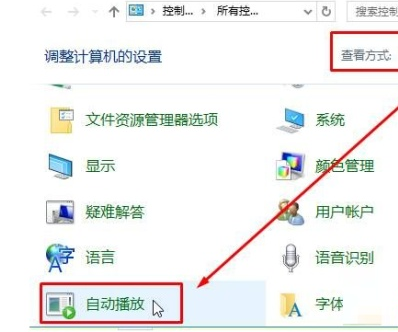
3. 이것만 확인해주세요.
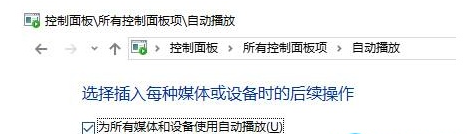
위 내용은 Windows 10에서 외장 광 드라이브에 대한 액세스가 거부되면 어떻게 해야 합니까? Windows 10에서 외장 광 드라이브에 대한 액세스 거부 문제를 해결하는 방법의 상세 내용입니다. 자세한 내용은 PHP 중국어 웹사이트의 기타 관련 기사를 참조하세요!
성명:
이 기사는 xpwin7.com에서 복제됩니다. 침해가 있는 경우 admin@php.cn으로 문의하시기 바랍니다. 삭제

